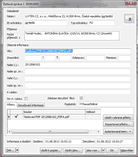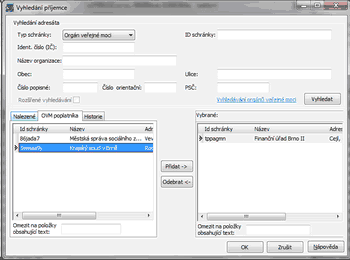Dialogové okno datové zprávy se zobrazuje při vytváření nebo prohlížení datové zprávy uložené v TaxEditu nebo přítomné v datové schránce.
Odesílatel
Název, ID a typ schránky odesílatele. Vedle skupiny těchto údajů je tlačítko ![]() ke zobrazení a ověření elektronických podpisů a značek, pokud jsou ve zprávě přítomny. U všech zpráv, které prošly systémem DS by měl být k ověření minimálně podpis produkčního prostředí informačního systému datových schránek.
ke zobrazení a ověření elektronických podpisů a značek, pokud jsou ve zprávě přítomny. U všech zpráv, které prošly systémem DS by měl být k ověření minimálně podpis produkčního prostředí informačního systému datových schránek.
Certifikáty mohou být:
platné (tj. certifikát má platné datum, není uveden na seznamu zneplatněných certifikátů CRL a jeho integrita byla ověřena),
neověřené (tj. certifikát je platný, ale nebyl ověřen v aktuálním seznamu CRL) nebo
neplatné (tj. platnost certifikátu skončila nebo ještě nenastala, certifikát byl pozměněn nebo s ním bylo jinak manipulováno, je uveden na seznamu CRL).
Příjemce - Počet příjemců X.
V seznamu jsou viditelní nejvýše první dva ze všech případných příjemců zprávy, jejich počet je vypsán vlevo a také rolovací lišta indikuje větší počet příjemců.
Tlačítko minus "-" odstraní ze seznamu jednoho aktuálně vybraného příjemce.
Tlačítko "Příjemci" otevře dialogové okno, které umožní přidávat a odebírat příjemce z několika kategorií.
Dialogové okno příjemce zprávy
Horní polovina okna slouží k vyhledání příjemců (id Datové schránky příjemce) Datové zprávy. Vyhledávání je možné v databázi OVM, právnických osob, podnikajících fyzických osob nebo fyzických osob. Komě vyhledávání v databázi OVM není povoleno vyhledávání s vyplněnými parametry, které dávají nejednoznačné výsledky (kvůli ochraně osobních údajů).
Bohužel, například schránky fyzických osob, které nemají povoleno doručování poštovních datových zpráv není takto možné nalézt vůbec. Hledání pak musí pokračovat na webovém rozhraní, odkazy na web jsou pod textem "Vyhledávání orgánů veřejné moci", "Vyhledávání orgánů veřejné moci"
Po stisknutí tlačítka Vyhledat jsou výsledky vyhledávání zobrazeny ve spodní části okna, na záložce Nalezené. Pomocí tlačítek Přidat -> a Odebrat <- lze vybrat adresáty do tabulky Vybrané, která reprezentuje aktuální seznam Příjemců datové zprávy. (Po stisku tlačítka OK budou přeneseni do pole Příjemce v okně datové zprávy.)
Kromě záložky Nalezené jsou k dispozici ještě dvě další:
Záložka Historie shromažďuje adresáty, jimž bylo z konkretní datové schránky dříve odesláno.
Záložka OVM poplatníka je přednaplněna adresami datových schránek OVM, které dokážeme detekovat z údajů v kartě poplatníka. Jsou to:
schránka rejstříkového soudu - dle pole "Zapsáno v OR" na záložce Další údaje
schránka Správy sociálního zabezpečení - dle pole "pobočka SSZ" na záložce Další údaje
schránka Finančního úřadu - dle pole "Finanční úřad" na záložce Základní údaje
schránka Celního úřadu - dle pole, světe div se, "Celní úřad" na záložce Rezident
Obecné informace.
Údaje Věc: až po řádek se zaškrtávacími poli Do vl. rukou a Zakázat doručení fikcí kopírují vlastnosti zprávy v systému DS.
Následují záložkou opatřené karty, které mohou zobrazit seznam položek.
Přílohy
Pod touto kartou se zobrazí seznam všech příloh datové zprávy. Nad jednotlivým řádkem s přílohou nebo i nad více položkami najednou lze vyvolat přes pravé tlačítko myši nabídku.
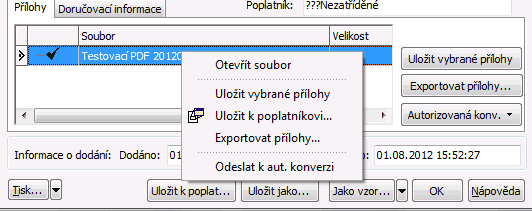
Otevřít soubor - otevře soubor tak, že jej uloží do dočasného adresáře a předá ke zpracování operačnímu systému. PDF dokument nebo XML soubor se tak otevřou v asociovaném programu, nejčastěji prohlížeči.
Rozdíl mezi Uložit vybrané přílohy a Uložit k poplatníkovi... je minimální. Obě funkce přílohu vyextrahují a uloží do kartotéky dokumentů v TaxEditu. Funkce Uložit vybrané přílohy se neptá na poplatníka a uloží soubory příloh k poplatníkovi ke kterému náleží celá datová zpráva. Funkce Uložit k poplatníkovi si nejprve vyžádá výběr cílového poplatníka zobrazením seznam poplatníků.
Funkce uloží přílohu do úložiště nastaveného u poplatníka pod stejným názvem, pd jakým byla připojena k datové zprávě. Pokud chce uživatel uložit přílohy pod jiným názvem, musí zrušit globální volbu Automaticky pojmenovávat ukládané datové zprávy.
Funkce Exportovat přílohy... se ptá na umístění a název vždy, ale neukládá dokument přílohy k poplatníkovi. Vůbec jej nezapisuje do kartotéky dokumentů, jen a pouze uloží přílohu na určené místo.
Funkce Odeslat k aut. konverzi je dostupná pouze nad těmi typy dokumentů, které obsahují el. podpis Libor?.
Stejná funkce pro přílohy je dostupná i na tlačítku Autorizovaná konverze vpravo, kterým lze ale ke konverzi odeslat i celou zprávu.
Funkce Odeslat přílohy e-mailem spojuje funkci uložení přílohy a funkce Databáze/Dokument/Odeslat...
Doručovací informace
Na druhé kartě je seznam událostí, které systém datových schránek o datové zprávě eviduje.
Každá událost je opatřena datem, časem výskytu události a jejím stručným popisem. Typicky jde o informaci o podání, dodání a způsobu doručení datové zprávy popisnou formou.
Informace o dodání a doručení jako dva nejdůležitější časové údaje jsou vypsány u každé zprávy nad tlačítky akcí pro datovou zprávu.
Sada tlačítek, která je zobrazena ve spodní části karty je sestavena pro každou zprávu zvlášť, podle toho, zda jde o zprávu přijatou či odeslanou, o zprávu uloženou či teprve ve schránce a podle nastavení globálních voleb.
Jde o tlačítka Uložit zprávu, Uložit k poplatníkovi, Uložit jako, Jako vzor..., Přeposlat zprávu, Odpověď, Tisk a Tisk doručenky.